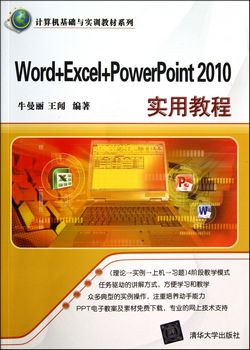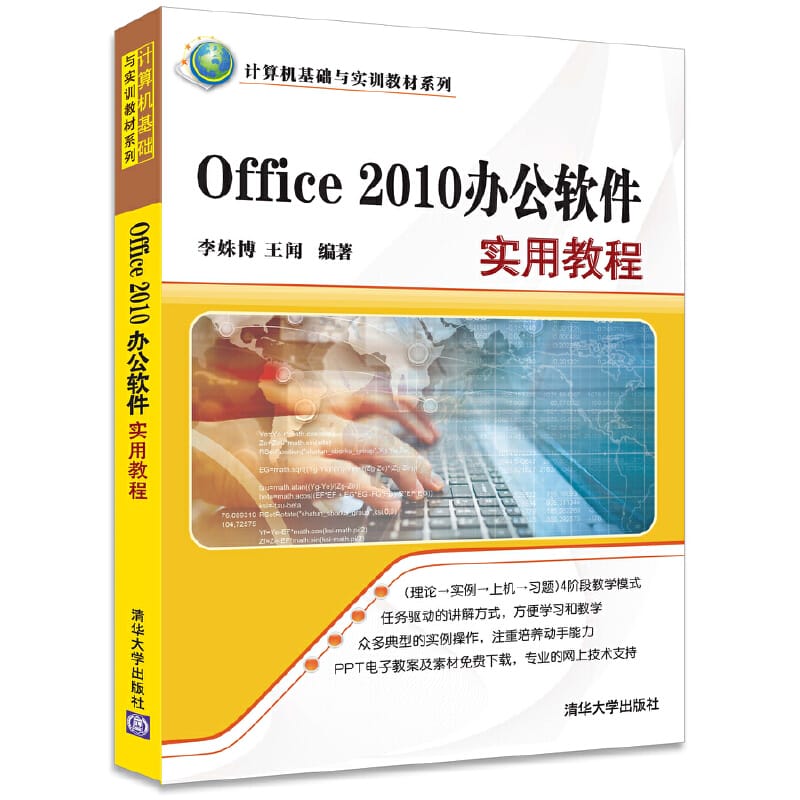- 电子工业出版社
- 9787121291036
- 1-1
- 123237
- 平装
- 16开
- 2016-08
- 441
- 276
- 计算机应用
- 中职
内容简介
全书分为三部分。第一部分是第1~8章,这部分从Word 2010的基础操作开始,由浅入深、循序渐进地介绍了Word 2010在商务办公中的应用。这部分所列举的案例有:会议迎宾水牌、信息告知水牌、商务传真、名片、购销合同、人事通告、产品说明书、商务回复函、个人简历、列车时刻表、会议邀请函、授权委托书、项目评估报告、可行性研究报告、应聘人员面试通知单、商务邀请函。第二部分是第9~13章,这部分主要介绍Excel 2010在商务办公中的应用。这部分所列举的案例有员工工资管理表、公司生产成本核算表、产品目录及价格表、考勤表、活动节目单、公司日常费用表、现金流量表、销售分析统计表、损益分析表。第三部分是第14~16章,这部分主要介绍PowerPoint 2010在商务办公中的应用。这部分所列举的案例有市场推广计划、公司年终总结、公司简介、职位竞聘演示报告、产品行业推广方案、营销案例分析。
目录
目 录
第1章 Word 2010基本操作—制作会议迎宾和信息告知水牌 1
1.1 启动Word 2010 2
1.1.1 标题栏 2
1.1.2 功能区 2
1.1.3 快速访问工具栏 3
1.1.4 动态命令选项卡 3
1.1.5 标尺 4
1.1.6 状态栏 4
1.1.7 滚动条 4
1.1.8 对话框 4
1.2 打开文档 6
1.2.1 利用“打开”对话框打开文档 6
1.2.2 以只读或副本方式打开文档 7
1.3 保存文档 8
1.3.1 保存新建文档 8
1.3.2 打开保存并修改的文档 8
1.4 文档的视图方式 9
1.4.1 页面视图 9
1.4.2 Web版式视图 9
1.4.3 大纲视图 9
1.4.4 阅读版式视图 10
1.4.5 普通视图 11
1.4.6 “导航”任务窗格 11
举一反三 制作用餐信息水牌 13
知识拓展 14
习题1 15
第2章 文档的基本编辑方法—制作商务传真和名片 16
2.1 创建文档 17
2.2 输入文本 18
2.2.1 定位插入点 18
2.2.2 选择输入法 19
2.2.3 输入文本 19
2.2.4 输入特殊文本 20
2.2.5 插入日期和时间 21
2.3 移动或复制文本 21
2.3.1 利用鼠标移动或复制文本 21
2.3.2 利用剪贴板移动或复制文本 22
2.4 拼写和语法检查 22
举一反三 制作名片 23
知识拓展 26
习题2 28
第3章 文档基本格式的编排—制作购销合同和人事通告 29
3.1 设置字符格式 30
3.1.1 利用功能区设置字符格式 30
3.1.2 利用对话框设置字符格式 32
3.2 设置段落格式 33
3.2.1 设置段落对齐方式 34
3.2.2 设置段落缩进 34
3.2.3 设置段落间距和行间距 36
3.3 应用编号 38
3.4 设置制表位 38
3.4.1 制表位的类型 39
3.4.2 利用标尺设置制表位 39
3.4.3 利用对话框设置制表位 39
3.5 应用格式刷 40
3.6 操作的撤销与恢复 41
3.6.1 撤销操作 41
3.6.2 恢复和重复操作 41
举一反三 制作人事通告 42
知识拓展 46
习题3 47
第4章 文档版面的编排—制作产品说明书和商务回复函 49
4.1 分页与分节 50
4.1.1 分页 50
4.1.2 分节 51
4.2 分栏排版 52
4.2.1 设置分栏 52
4.2.2 控制栏中断 53
4.2.3 平均每栏中的内容 54
4.2.4 取消分栏 54
4.3 首字下沉 54
4.4 添加页眉和页脚 55
4.4.1 创建页脚 55
4.4.2 创建首页不同的页眉和页脚 56
4.4.3 创建奇偶页不同的页眉和页脚 57
4.5 打印文档 59
4.5.1 一般打印 59
4.5.2 选择打印的范围 59
4.5.3 手动双面打印文档 60
4.5.4 快速打印 60
举一反三 制作商务回复函 60
知识拓展 63
习题4 64
第5章 在Word 2010中应用表格—制作个人简历和列车时刻表 65
5.1 创建表格 66
5.1.1 利用“插入表格”对话框创建表格 66
5.1.2 利用“表格”按钮创建表格 67
5.2 编辑表格 67
5.2.1 在表格中输入文本和信息 67
5.2.2 插入、删除行(列) 68
5.2.3 合并、拆分单元格 69
5.3 修饰表格 70
5.3.1 调整行高、列宽及单元格的宽度 70
5.3.2 设置表格中的文本 71
5.3.3 设置表格边框和底纹 73
举一反三 制作列车时刻表 74
知识拓展 77
习题5 79
第6章 Word 2010的图文混排功能—制作会议邀请函和授权委托书 81
6.1 设置页面 81
6.1.1 设置纸张大小 82
6.1.2 设置页面边距 82
6.2 应用图片 82
6.2.1 插入图片 82
6.2.2 设置图片文字环绕方式 83
6.2.3 设置图片大小 84
6.2.4 调整图片位置 85
6.2.5 裁剪图片 85
6.3 制作艺术字 86
6.3.1 插入艺术字 86
6.3.2 调整艺术字位置 87
6.3.3 设置艺术字填充颜色和轮廓 87
6.3.4 设置艺术字阴影 88
6.4 应用文本框 88
6.4.1 绘制文本框 88
6.4.2 在文本框中输入文本 89
6.4.3 设置文本框 90
6.5 自选图形 90
6.5.1 绘制自选图形 91
6.5.2 调整自选图形 91
6.5.3 设置自选图形效果 92
举一反三 制作授权委托书 93
知识拓展 95
习题6 97
第7章 Word 2010高级编排技术—制作项目评估报告和可行性研究报告 99
7.1 应用样式 100
7.1.1 使用样式 100
7.1.2 创建样式 101
7.1.3 修改样式 102
7.2 为文档添加注释 103
7.2.1 插入脚注和尾注 103
7.2.2 查看和修改脚注或尾注 103
7.2.3 删除脚注或尾注 104
7.3 添加题注和交叉引用 104
7.3.1 插入题注 104
7.3.2 添加交叉引用 106
7.4 制作文档目录 107
7.4.1 提取目录 107
7.4.2 更新目录 108
7.5 查找与替换文本 108
7.5.1 查找文本 108
7.5.2 替换文本 109
举一反三 制作可行性研究报告 110
知识拓展 114
习题7 115
第8章 Word 2010的邮件合并功能—制作应聘人员面试通知单和商务邀请函 117
8.1 创建主文档 117
8.2 打开数据源 118
8.3 插入合并域 119
8.4 设置合并选项 120
8.5 合并文档 121
举一反三 制作商务邀请函 123
知识拓展 126
习题8 128
第9章 Excel 2010基础数据的编辑—制作员工工资管理表
和公司生0产成本核算表 129
9.1 创建工作簿 130
9.1.1 编辑栏 130
9.1.2 状态栏 130
9.1.3 工作簿窗口 131
9.2 输入数据 132
9.2.1 输入文本型数据 132
9.2.2 输入数字 133
9.2.3 输入日期和时间 134
9.2.4 移动或复制数据 134
9.2.5 单元格内容的修改 135
9.3 自动填充数据 136
9.3.1 填充相同的数据 136
9.3.2 填充数据序列 137
9.4 输入公式 138
9.4.1 公式中的运算符 138
9.4.2 运算顺序 139
9.4.3 创建公式 139
9.5 单元格的引用 140
9.5.1 相对引用 140
9.5.2 绝对引用 140
9.5.3 混合引用 141
9.5.4 公式自动填充 141
9.6 应用函数 141
9.6.1 直接输入函数 141
9.6.2 插入函数 142
9.7 保存与关闭工作簿 143
9.7.1 保存工作簿 143
9.7.2 关闭工作簿 144
举一反三 制作公司生产成本核算表 144
知识拓展 146
习题9 147
第10章 工作表的修饰—格式化员工工资管理表、制作产品目录及价格表 149
10.1 插入、删除行或列 149
10.1.1 插入行或列 150
10.1.2 删除行或列 150
10.2 设置单元格格式 151
10.2.1 设置数字格式 151
10.2.2 设置对齐格式 152
10.2.3 合并单元格 153
10.2.4 设置字体格式 153
10.3 调整行高与列宽 154
10.3.1 调整行高 154
10.3.2 调整列宽 155
10.4 设置边框 156
10.5 在工作表中添加批注 157
10.5.1 为单元格添加批注 157
10.5.2 显示、隐藏、删除或编辑批注 158
举一反三 制作产品目录及价格表 158
知识拓展 161
习题10 163
第11章 工作表与工作表间的操作与编辑—制作考勤表和活动节目单 165
11.1 操作工作表 165
11.1.1 重命名工作表 166
11.1.2 插入或删除工作表 166
11.1.3 移动或复制工作表 167
11.2 工作表间的操作 168
11.2.1 工作表组的操作 168
11.2.2 不同工作表间的单元格复制 170
11.2.3 不同工作表间的单元格引用 170
11.3 冻结工作表窗口 171
11.4 保护工作簿或工作表 172
11.4.1 设置打开权限 172
11.4.2 保护工作簿 173
11.4.3 保护工作表 174
11.4.4 保护单元格 174
11.5 打印工作表 175
11.5.1 页面设置 175
11.5.2 打印工作表 178
举一反三 制作活动节目单 180
知识拓展 182
习题11 183
第12章 数据的分析与处理—制作公司日常费用表和现金流量表 185
12.1 建立数据清单 185
12.1.1 创建数据清单的准则 186
12.1.2 创建数据清单 186
12.1.3 利用数据清单管理数据 187
12.2 排序数据 189
12.2.1 按一列排序 189
12.2.2 按多列排序 190
12.3 数据筛选 191
12.3.1 自动筛选 191
12.3.2 自定义筛选 192
12.3.3 筛选前10个 192
12.4 利用分类汇总统计数据 193
12.4.1 分类汇总 193
12.4.2 分级显示数据 194
12.4.3 消除分级显示数据 194
举一反三 制作现金流量表 195
习题12 196
第13章 Excel 2010图表的应用—制作销售分析统计表
和商品销售情况数据透视表 198
13.1 创建图表 198
13.2 调整图表 200
13.2.1 调整图表的大小 200
13.2.2 调整图表的位置 200
13.3 编辑图表中的数据 201
13.3.1 向图表中添加数据 201
13.3.2 更改图表中的数值 202
13.3.3 删除图表中的数据 202
13.4 格式化图表 203
13.4.1 图表对象的选取 203
13.4.2 设置图表标题 203
13.4.3 设置图表区格式 204
13.4.4 设置绘图区格式 205
13.4.5 格式化图表坐标轴 206
举一反三 制作商品销售情况数据透视表 207
知识拓展 209
习题13 210
第14章 幻灯片的制作—制作市场推广计划和公司年终总结 212
14.1 创建演示文稿 213
14.2 编辑幻灯片中的文本 214
14.2.1 添加文本 214
14.2.2 设置文本格式 216
14.3 丰富幻灯片页面效果 218
14.3.1 在幻灯片中应用艺术字 218
14.3.2 在幻灯片中应用图片 219
14.3.3 在幻灯片中应用自选图形 219
14.3.4 在幻灯片中应用表格 221
14.3.5 在幻灯片中插入图示 222
14.4 移动、删除幻灯片 224
14.4.1 移动幻灯片 224
14.4.2 删除幻灯片 224
14.5 演示文稿的视图方式 224
14.5.1 普通视图 225
14.5.2 大纲视图 225
14.5.3 幻灯片浏览视图 226
14.5.4 幻灯片放映视图 226
14.5.5 备注页视图 226
14.6 保存与关闭演示文稿 227
14.6.1 保存演示文稿 227
14.6.2 关闭演示文稿 227
举一反三 制作公司年终总结 227
知识拓展 229
习题14 231
第15章 幻灯片的设计—制作公司简介和职位竞聘演示报告 233
15.1 使用Word大纲创建演示文稿 233
15.2 设置幻灯片外观 234
15.2.1 应用主题 234
15.2.2 应用主题颜色 235
15.2.3 设置幻灯片背景 236
15.2.4 应用母版 237
15.3 为幻灯片添加动画效果 238
15.3.1 设置幻灯片的切换效果 238
15.3.2 设置动画效果 239
15.4 创建交互式演示文稿 242
15.4.1 动作按钮的应用 242
15.4.2 设置超链接 243
举一反三 制作职位竞聘演示报告 244
知识拓展 248
习题15 249
第16章 幻灯片的放映—制作产品行业推广方案和营销案例分析 251
16.1 设置幻灯片放映 252
16.1.1 设置放映方式 252
16.1.2 自定义放映 252
16.1.3 设置换片方式 253
16.2 控制演讲者放映 254
16.2.1 启动演讲者放映 254
16.2.2 定位幻灯片 255
16.2.3 应用自定义放映 255
16.2.4 绘图笔的应用 255
16.2.5 屏幕选项 256
举一反三 制作营销案例分析 257
知识拓展 258
习题16 260
第1章 Word 2010基本操作—制作会议迎宾和信息告知水牌 1
1.1 启动Word 2010 2
1.1.1 标题栏 2
1.1.2 功能区 2
1.1.3 快速访问工具栏 3
1.1.4 动态命令选项卡 3
1.1.5 标尺 4
1.1.6 状态栏 4
1.1.7 滚动条 4
1.1.8 对话框 4
1.2 打开文档 6
1.2.1 利用“打开”对话框打开文档 6
1.2.2 以只读或副本方式打开文档 7
1.3 保存文档 8
1.3.1 保存新建文档 8
1.3.2 打开保存并修改的文档 8
1.4 文档的视图方式 9
1.4.1 页面视图 9
1.4.2 Web版式视图 9
1.4.3 大纲视图 9
1.4.4 阅读版式视图 10
1.4.5 普通视图 11
1.4.6 “导航”任务窗格 11
举一反三 制作用餐信息水牌 13
知识拓展 14
习题1 15
第2章 文档的基本编辑方法—制作商务传真和名片 16
2.1 创建文档 17
2.2 输入文本 18
2.2.1 定位插入点 18
2.2.2 选择输入法 19
2.2.3 输入文本 19
2.2.4 输入特殊文本 20
2.2.5 插入日期和时间 21
2.3 移动或复制文本 21
2.3.1 利用鼠标移动或复制文本 21
2.3.2 利用剪贴板移动或复制文本 22
2.4 拼写和语法检查 22
举一反三 制作名片 23
知识拓展 26
习题2 28
第3章 文档基本格式的编排—制作购销合同和人事通告 29
3.1 设置字符格式 30
3.1.1 利用功能区设置字符格式 30
3.1.2 利用对话框设置字符格式 32
3.2 设置段落格式 33
3.2.1 设置段落对齐方式 34
3.2.2 设置段落缩进 34
3.2.3 设置段落间距和行间距 36
3.3 应用编号 38
3.4 设置制表位 38
3.4.1 制表位的类型 39
3.4.2 利用标尺设置制表位 39
3.4.3 利用对话框设置制表位 39
3.5 应用格式刷 40
3.6 操作的撤销与恢复 41
3.6.1 撤销操作 41
3.6.2 恢复和重复操作 41
举一反三 制作人事通告 42
知识拓展 46
习题3 47
第4章 文档版面的编排—制作产品说明书和商务回复函 49
4.1 分页与分节 50
4.1.1 分页 50
4.1.2 分节 51
4.2 分栏排版 52
4.2.1 设置分栏 52
4.2.2 控制栏中断 53
4.2.3 平均每栏中的内容 54
4.2.4 取消分栏 54
4.3 首字下沉 54
4.4 添加页眉和页脚 55
4.4.1 创建页脚 55
4.4.2 创建首页不同的页眉和页脚 56
4.4.3 创建奇偶页不同的页眉和页脚 57
4.5 打印文档 59
4.5.1 一般打印 59
4.5.2 选择打印的范围 59
4.5.3 手动双面打印文档 60
4.5.4 快速打印 60
举一反三 制作商务回复函 60
知识拓展 63
习题4 64
第5章 在Word 2010中应用表格—制作个人简历和列车时刻表 65
5.1 创建表格 66
5.1.1 利用“插入表格”对话框创建表格 66
5.1.2 利用“表格”按钮创建表格 67
5.2 编辑表格 67
5.2.1 在表格中输入文本和信息 67
5.2.2 插入、删除行(列) 68
5.2.3 合并、拆分单元格 69
5.3 修饰表格 70
5.3.1 调整行高、列宽及单元格的宽度 70
5.3.2 设置表格中的文本 71
5.3.3 设置表格边框和底纹 73
举一反三 制作列车时刻表 74
知识拓展 77
习题5 79
第6章 Word 2010的图文混排功能—制作会议邀请函和授权委托书 81
6.1 设置页面 81
6.1.1 设置纸张大小 82
6.1.2 设置页面边距 82
6.2 应用图片 82
6.2.1 插入图片 82
6.2.2 设置图片文字环绕方式 83
6.2.3 设置图片大小 84
6.2.4 调整图片位置 85
6.2.5 裁剪图片 85
6.3 制作艺术字 86
6.3.1 插入艺术字 86
6.3.2 调整艺术字位置 87
6.3.3 设置艺术字填充颜色和轮廓 87
6.3.4 设置艺术字阴影 88
6.4 应用文本框 88
6.4.1 绘制文本框 88
6.4.2 在文本框中输入文本 89
6.4.3 设置文本框 90
6.5 自选图形 90
6.5.1 绘制自选图形 91
6.5.2 调整自选图形 91
6.5.3 设置自选图形效果 92
举一反三 制作授权委托书 93
知识拓展 95
习题6 97
第7章 Word 2010高级编排技术—制作项目评估报告和可行性研究报告 99
7.1 应用样式 100
7.1.1 使用样式 100
7.1.2 创建样式 101
7.1.3 修改样式 102
7.2 为文档添加注释 103
7.2.1 插入脚注和尾注 103
7.2.2 查看和修改脚注或尾注 103
7.2.3 删除脚注或尾注 104
7.3 添加题注和交叉引用 104
7.3.1 插入题注 104
7.3.2 添加交叉引用 106
7.4 制作文档目录 107
7.4.1 提取目录 107
7.4.2 更新目录 108
7.5 查找与替换文本 108
7.5.1 查找文本 108
7.5.2 替换文本 109
举一反三 制作可行性研究报告 110
知识拓展 114
习题7 115
第8章 Word 2010的邮件合并功能—制作应聘人员面试通知单和商务邀请函 117
8.1 创建主文档 117
8.2 打开数据源 118
8.3 插入合并域 119
8.4 设置合并选项 120
8.5 合并文档 121
举一反三 制作商务邀请函 123
知识拓展 126
习题8 128
第9章 Excel 2010基础数据的编辑—制作员工工资管理表
和公司生0产成本核算表 129
9.1 创建工作簿 130
9.1.1 编辑栏 130
9.1.2 状态栏 130
9.1.3 工作簿窗口 131
9.2 输入数据 132
9.2.1 输入文本型数据 132
9.2.2 输入数字 133
9.2.3 输入日期和时间 134
9.2.4 移动或复制数据 134
9.2.5 单元格内容的修改 135
9.3 自动填充数据 136
9.3.1 填充相同的数据 136
9.3.2 填充数据序列 137
9.4 输入公式 138
9.4.1 公式中的运算符 138
9.4.2 运算顺序 139
9.4.3 创建公式 139
9.5 单元格的引用 140
9.5.1 相对引用 140
9.5.2 绝对引用 140
9.5.3 混合引用 141
9.5.4 公式自动填充 141
9.6 应用函数 141
9.6.1 直接输入函数 141
9.6.2 插入函数 142
9.7 保存与关闭工作簿 143
9.7.1 保存工作簿 143
9.7.2 关闭工作簿 144
举一反三 制作公司生产成本核算表 144
知识拓展 146
习题9 147
第10章 工作表的修饰—格式化员工工资管理表、制作产品目录及价格表 149
10.1 插入、删除行或列 149
10.1.1 插入行或列 150
10.1.2 删除行或列 150
10.2 设置单元格格式 151
10.2.1 设置数字格式 151
10.2.2 设置对齐格式 152
10.2.3 合并单元格 153
10.2.4 设置字体格式 153
10.3 调整行高与列宽 154
10.3.1 调整行高 154
10.3.2 调整列宽 155
10.4 设置边框 156
10.5 在工作表中添加批注 157
10.5.1 为单元格添加批注 157
10.5.2 显示、隐藏、删除或编辑批注 158
举一反三 制作产品目录及价格表 158
知识拓展 161
习题10 163
第11章 工作表与工作表间的操作与编辑—制作考勤表和活动节目单 165
11.1 操作工作表 165
11.1.1 重命名工作表 166
11.1.2 插入或删除工作表 166
11.1.3 移动或复制工作表 167
11.2 工作表间的操作 168
11.2.1 工作表组的操作 168
11.2.2 不同工作表间的单元格复制 170
11.2.3 不同工作表间的单元格引用 170
11.3 冻结工作表窗口 171
11.4 保护工作簿或工作表 172
11.4.1 设置打开权限 172
11.4.2 保护工作簿 173
11.4.3 保护工作表 174
11.4.4 保护单元格 174
11.5 打印工作表 175
11.5.1 页面设置 175
11.5.2 打印工作表 178
举一反三 制作活动节目单 180
知识拓展 182
习题11 183
第12章 数据的分析与处理—制作公司日常费用表和现金流量表 185
12.1 建立数据清单 185
12.1.1 创建数据清单的准则 186
12.1.2 创建数据清单 186
12.1.3 利用数据清单管理数据 187
12.2 排序数据 189
12.2.1 按一列排序 189
12.2.2 按多列排序 190
12.3 数据筛选 191
12.3.1 自动筛选 191
12.3.2 自定义筛选 192
12.3.3 筛选前10个 192
12.4 利用分类汇总统计数据 193
12.4.1 分类汇总 193
12.4.2 分级显示数据 194
12.4.3 消除分级显示数据 194
举一反三 制作现金流量表 195
习题12 196
第13章 Excel 2010图表的应用—制作销售分析统计表
和商品销售情况数据透视表 198
13.1 创建图表 198
13.2 调整图表 200
13.2.1 调整图表的大小 200
13.2.2 调整图表的位置 200
13.3 编辑图表中的数据 201
13.3.1 向图表中添加数据 201
13.3.2 更改图表中的数值 202
13.3.3 删除图表中的数据 202
13.4 格式化图表 203
13.4.1 图表对象的选取 203
13.4.2 设置图表标题 203
13.4.3 设置图表区格式 204
13.4.4 设置绘图区格式 205
13.4.5 格式化图表坐标轴 206
举一反三 制作商品销售情况数据透视表 207
知识拓展 209
习题13 210
第14章 幻灯片的制作—制作市场推广计划和公司年终总结 212
14.1 创建演示文稿 213
14.2 编辑幻灯片中的文本 214
14.2.1 添加文本 214
14.2.2 设置文本格式 216
14.3 丰富幻灯片页面效果 218
14.3.1 在幻灯片中应用艺术字 218
14.3.2 在幻灯片中应用图片 219
14.3.3 在幻灯片中应用自选图形 219
14.3.4 在幻灯片中应用表格 221
14.3.5 在幻灯片中插入图示 222
14.4 移动、删除幻灯片 224
14.4.1 移动幻灯片 224
14.4.2 删除幻灯片 224
14.5 演示文稿的视图方式 224
14.5.1 普通视图 225
14.5.2 大纲视图 225
14.5.3 幻灯片浏览视图 226
14.5.4 幻灯片放映视图 226
14.5.5 备注页视图 226
14.6 保存与关闭演示文稿 227
14.6.1 保存演示文稿 227
14.6.2 关闭演示文稿 227
举一反三 制作公司年终总结 227
知识拓展 229
习题14 231
第15章 幻灯片的设计—制作公司简介和职位竞聘演示报告 233
15.1 使用Word大纲创建演示文稿 233
15.2 设置幻灯片外观 234
15.2.1 应用主题 234
15.2.2 应用主题颜色 235
15.2.3 设置幻灯片背景 236
15.2.4 应用母版 237
15.3 为幻灯片添加动画效果 238
15.3.1 设置幻灯片的切换效果 238
15.3.2 设置动画效果 239
15.4 创建交互式演示文稿 242
15.4.1 动作按钮的应用 242
15.4.2 设置超链接 243
举一反三 制作职位竞聘演示报告 244
知识拓展 248
习题15 249
第16章 幻灯片的放映—制作产品行业推广方案和营销案例分析 251
16.1 设置幻灯片放映 252
16.1.1 设置放映方式 252
16.1.2 自定义放映 252
16.1.3 设置换片方式 253
16.2 控制演讲者放映 254
16.2.1 启动演讲者放映 254
16.2.2 定位幻灯片 255
16.2.3 应用自定义放映 255
16.2.4 绘图笔的应用 255
16.2.5 屏幕选项 256
举一反三 制作营销案例分析 257
知识拓展 258
习题16 260